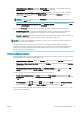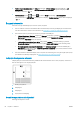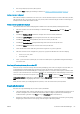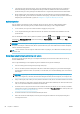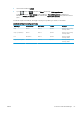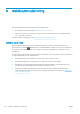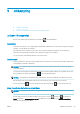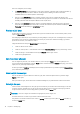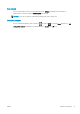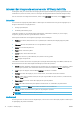HP DesignJet Z2600 Z5600 PostScript Printer User Guide
●
Der er lagt rullepapir i printeren, ikke papirark.
●
Printerens Nest (indlejrings) indstilling er aktiveret. Se Aktivere og deaktivere indlejring på side 23.
Hvilke sider kan indlejres?
Alle sider kan indlejres, medmindre de er så store, at to af dem kan ikke få plads ved siden af hinanden på rullen,
eller medmindre der er for mange af dem, til at de passer på den resterende længde af rullen. En enkelt gruppe
indlejrede sider kan ikke deles mellem to ruller.
Hvilke sider er egnede til indlejring?
Får at kunne anvendes i samme indlejring skal de enkelte sider være kompatible på alle følgende måder:
●
Alle sider skal have den samme indstilling for udskriftskvalitet (Economode, Fast (Hurtigt), Normal eller
Best (Bedst)).
●
Indstillingen Maximum Detail (Maksimum detaljer) skal være den samme på alle sider.
●
Indstillingen Layout/Margins (Layout/margener) skal være den samme på alle sider.
●
Indstillingen Mirror Image (Afspejl billede) skal være den samme på alle sider.
●
Indstillingen Rendering Intent (Gengivelseshensigt) skal være den samme på alle sider.
●
Indstillingen Cutter (Skæreenhed) skal være den samme på alle sider.
●
Sider skal alle være i farver eller alle i gråtoner: ikke nogle i farve og andre i gråtoner.
●
Alle sider skal være i en af de følgende to grupper (to grupper kan ikke blandes i samme indlejring):
–
HP-GL/2, RTL, TIFF, JPEG
–
PostScript, PDF
●
JPEG- og TIFF-sider med opløsninger, der er større end 300 dpi kan i nogle tilfælde muligvis ikke indlejres
med andre sider.
Hvor lang tid venter printeren på en anden l?
Printeren venter, så den kan foretage den bedst mulige indlejring, efter en l er modtaget for at kontrollere, om
en efterfølgende side kan indlejres med den eller med sider, der allerede er i køen. Denne ventetid er
indlejringsventetiden. Standardindstillingen for indlejringsventetid er 2 minutter. Dette betyder, at printeren skal
vente på op til 2 minutter efter, at den sidste l modtages, før udskrivning af den sidste indlejring. Du kan ændre
denne ventetid via printerens frontpanel: Tryk på
, derefter på og derefter på Setup (Opsætning) > Job
management options
(Indstillinger for jobadministration) > Nest options (Indstillinger for indlejring) > Select wait
time (Vælg ventetid). Det tilgængelige interval er 1 til 99 minutter.
Mens printeren venter på, at indlejringstiden skal passere, vises den resterende tid på frontpanelet.
Brug blæk økonomisk
Her nder du nogle anbefalinger til, hvordan du sparer på blækket.
●
Til kladdeudskrifter skal du bruge almindeligt papir og ytte skyderen for udskriftskvalitet til venstre side af
skalaen ("Hastighed"). Hvis du ønsker ere besparelser, skal du vælge brugerdenerede indstillinger for
udskriftskvalitet og derefter vælge Fast (Hurtig) og Economode (Økonomisk tilstand).
●
Rengør kun printhoveder, når det er nødvendigt, og rengør kun de printhoveder, der har brug for rengøring.
Rengøring af printhoveder kan være nyttig, men det bruger en lille mængde blæk.
DAWW Avancerede udskriftsindstillinger 65